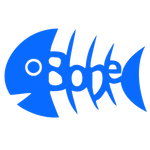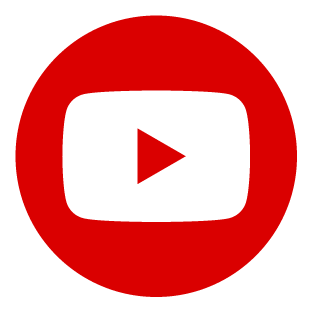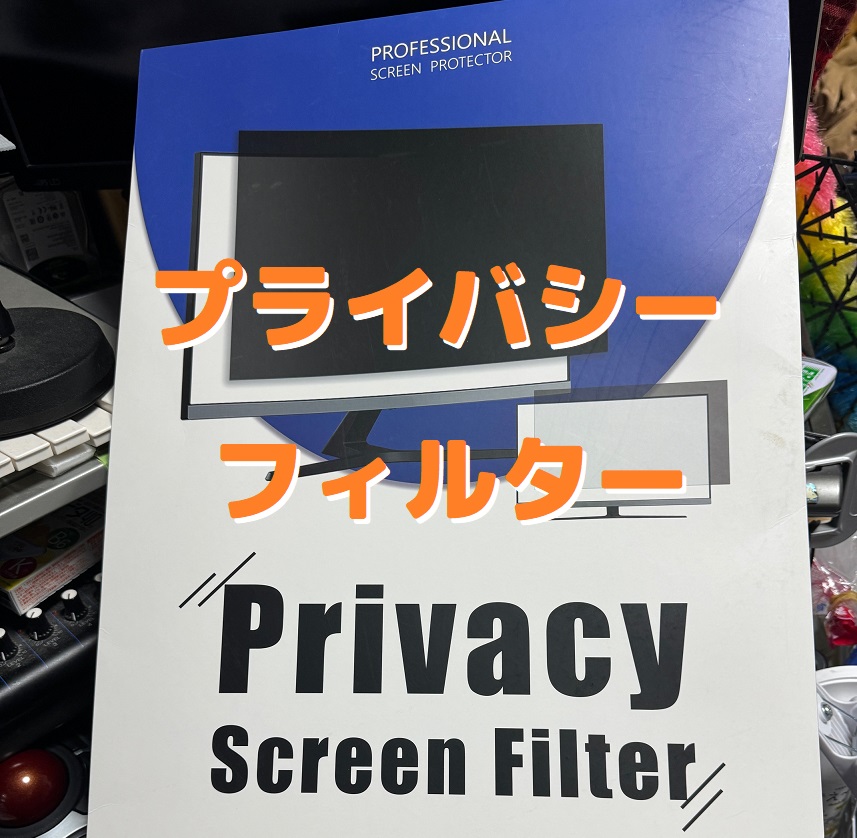この記事のカテゴリー
Windows小技編
今回はWindowsで使えるちょっとした小技をご紹介します。
●1つ目はタスクバーが移動してしまったトラブル回避の小技です。
マルチ画面を使っていると稀に起きるのが接続の関係で、画面下にあるタスクバーが他の画面に移動してしまうことがあります。
これを元の画面の場所に戻したい場合の方法です。
通常はタスクバーのどこかをつまんで、もって行きたいモニターの場所まで移動すれば良いのですが、これが出来ない場合があります。
これは、タスクバーが固定されている時に起きてしまうのです。
固定を解除すれば移動が可能になります。
タスクバーを右クリックして「タスクバーを固定する」のチェックを外すと、タスクバーの移動が可能となります。
また、逆に変わるのがいやな場合は、チェックをつければよいのです。
固定のチェックを外すとタスクバーが移動できるようになりますが、タスクバーにアイコンが沢山登録されているとタスクバーつまむことが出来なくなります。
そうした場合は、タスクバーの肉厚(初期は1行)を増やしてあげると余白が出来るので、そこをクリックしてつまむことが出来るようになります。
おそらく私の場合は、ウインドウズの立ち上げ作業中に、あるモニターの電源をいじってしまったことにより、タスクバーが他のモニターに移動してしまったと思われます。
●2つ目は起動音の変更です。
Windows7以降から起動音を変えることが出来なくなったようです。
標準の音を使うか、オフにするかのどちらかになるそうです。
起動音と言えば、私が一番好きなのはWin98seの起動音です。
私がまだ学生時代の頃に買った初のカラー液晶のノートPC。ソニーのバイオだったのですが、その頃の印象がとても強く残っていて、今聞いてもさわやかというか、未来チックというかw
そんな事をふと思い出して今のPCでも98seの起動音が使えたらなぁと思ったのです。
7以前まではサウンドプロパティーから変更できたのですが、今はシステムのバイナリにデフォルトの起動音先が組み込まれているようです。
そこで簡単に変更が出来るソフトがあるようです。
その名も「WinaeroTweaker」です。
音以外にも色々なカスタマイズができるソフトのようですが、内部に詳しくない方は必要最小限の機能だけの変更をお勧めします。
WinaeroTweakerにあるAppearanceの中にStartup Sound項目があります。
クリックすると3つのメニューが出てきます。それぞれの機能も踏まえてご紹介します。
● Play Current sound・・・現在の起動音を再生する
● Replace startup sound・・・変更したい起動音を選択する
● Restore default sound・・・デフォルトの起動音にする
注意したいのが、変更したい音はWAVデータに限ります。
ちなみに、起動音を消したい場合はコントロールパネル→サウンドで出てくるウインドウ。
その中のタブから「サウンド」を選び、プログラムイベント項目よりも下にある「Windowsスタートアップのサウンドを再生する」のチェックを外すと、立ち上げ時の音楽が鳴らないようにする事が出来ます。
Windows終了時の音を消すには、プログラムイベント項目の中にある、一番上の項目「Windowsの終了」を選択してサウンドタブの中から(なし)にする事により、終了音を鳴らさないようにする事が出来ます。
以上、ちょっとした小技のご紹介でした♪